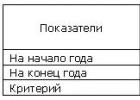4 октября 2016 года платежный сервис Apple Pay официально запустился в России. Многие сразу же захотели опробовать новинку, и сейчас у пользователей множество вопросов по работе сервиса. Мы решили подробно разобрать, как работает Apple Pay и что нужно сделать, чтобы платить в магазинах с его помощью.
Что такое ?
Это специальный сервис от компании Apple, интегрированный в стандартное приложение Wallet, который позволяет оплачивать покупки при помощи iPhone или Apple Watch.
Какие iPhone поддерживают Apple Pay?
Все iPhone с чипом NFC, то есть iPhone SE, iPhone 6 и старше. Но есть способ запустить сервис на iPhone 5/iPhone 5s: необходимо подключить к смартфону Apple Watch, тогда оплата будет производиться с часов.
А это безопасно?
Да, данные ваших карт никогда не передаются продавцам при использовании Apple Pay. Поэтому оплата с iPhone, Apple Watch, iPad и Mac - более надёжный и конфиденциальный способ делать покупки.
Как привязать карту?
Для этого необходимо открыть приложение Wallet и нажать «Добавить платежную карту». После этого отсканируйте карту или введите данные вручную.


Как только активация завершится, вы увидите привязанную карту.

Как настроить на iPhone 5/5c/5s?
Сначала подключите к iPhone Apple Watch. После этого зайдите в приложение Watch и выберите пункт Wallet и Apple Pay. Добавьте карту по аналогии.
Как платить?
Просто поднесите iPhone или Apple Watch к платежному терминалу, когда последний будет готов принять оплату. Разблокировать устройство при этом не нужно, но потребуется нажать два раза на кнопку Home. При оплате потребуется отсканировать отпечаток пальца. Для оплаты с помощью Apple Watch сначала нажмите два раза на боковую кнопку.

Фото @Volfram_1991
Обязательно ли нужен Интернет? Или можно и в авиарежиме оплачивать?
Нет, обмен данными производится при помощи интернет-подключения к терминалу.
Поддерживаются ли Apple Watch первого поколения?
С какими банками и картами работает?
Пока что Apple Pay работает только с картами MasterCard банка «Сбербанк». В самое ближайшее время будут подключены и другие крупнейшие банки страны, так что бежать оформлять себе новую карту только ради Apple Pay не нужно.
Есть ли комиссия?
Комиссия за оплату есть (от 0,15 % до 0,17 %), но платите ее не вы, а точка, где производится оплата.
То есть можно просто поднести iPhone к любому терминалу в магазине и оплатить покупку?
Не совсем. Терминал должен быть с поддержкой технологии PayPass. А в остальном — да, все верно.
А зачем вообще это нужно?
В будущем вы сможете добавить в Apple Pay все свои банковские карты (как кредитные, так и дебетовые) и по сути оставлять кошелек с картами дома, отправляясь за покупками с одним только телефоном.
Корпорация Apple представила мировой общественности свой собственный сервис бесконтактных платежей ещё в 2014 году. Сначала сервис внедрили в США. Российская Федерация оказалась десятым государством, где заработал Apple Pay (Эппл Пэй)– это произошло осенью 2016 года. Для выполнения транзакций через «яблочную» технологию требуется соответствующее устройство Apple – это, например, iPhone 6, 6Plus, 6S, iPhone 7, 7S, iPhone SE и т. д. Отметим, что не все «яблочные» гаджеты поддерживают Apple Pay – этот нюанс стоит уточнять заранее, перед покупкой.
Особенности и достоинства Apple Pay
Благодаря технологии Эппл Пэй покупатель имеет возможность с лёгкостью расплачиваться смартфоном везде, где поддерживается бесконтактная оплата (а список таких магазинов и торговых точек с каждым годом увеличивается). Процедура оплаты выглядит в общих чертах так: достаёте iPhone, два раза жмёте на клавишу Home, выбираете нужную карточку, прижимаете палец для сканирования отпечатка и приближаете айфон к pos-терминалу. Затем со счёта списываются средства, а из аппарата выходят чеки.
Интересно, что наличие интернет-связи на смартфоне не обязательно – с банком для обмена сведениями связывается pos-терминал.
Поддержка карт Apple Pay осуществляется бесплатно для их держателей (небольшую комиссию платит только банк-партнёр) . При этом повышается безопасность и конфиденциальность данных. Никто не сможет осуществить взлом и похитить информацию о карте, так как она не сохраняется в самом гаджете или на серверах Эппл. Кроме того, пользователю теперь можно оставить дома кошелёк и саму карту, что действительно очень удобно. А если гаджет будет утерян или украден, сторонние лица всё равно не получат контроль над средствами пользователя. Ведь для выполнения платежей обязательно нужно пройти процедуру идентификации личности по отпечатку пальца, который нельзя подделать.
На один «яблочный» гаджет вы можете привязать в специальном приложении Wallet (его тоже можно скачать бесплатно) до восьми банковских карт – обычно этого хватает. Если же вы хотите установить Apple Pay на нескольких разных устройствах, то сведения о нужной карте следует внести на каждое из них. Это можно сделать вручную, однако есть и более лёгкий способ – «пластик» достаточно сфотографировать камерой гаджета, а дальше он сам проведёт процесс распознавания.
Пользоваться преимуществами Apple Pay возможно и с персональных компьютеров Mac, на которых стоит macOS Sierra. Но в данном случае всё равно транзакции придётся подтверждать с iPhone или «умных часов», привязанных к ПК.
Какие карты поддерживает Apple Pay
Первым отечественным банком, объявившим о внедрении Эппл Пэй, оказался «Сбербанк». Сейчас около двух десятков дебетовых и около десятка кредитных карточек данного банка можно подключить к «яблочной» технологии. А полный список карт Apple Pay в России составить довольно проблематично – он постоянно расширяется. Некоторые банки пока ещё находятся в процессе переговоров с Apple, и вскоре тоже наверняка подсоединят свои карточки к серверам легендарной IT-компании.
На нынешний момент сервис внедрён для карточек платёжной системы MasterCard, выпускаемых такими финансовыми структурами:
- «МТС Банк»;
- «Бинбанк»;
- «Банк Москвы»;
- «Рокетбанк»;
- «Русский стандарт»;
- «Московский Индустриальный Банк»;
- «Газпромбанк» и т. д.

Есть банки, у которых совместимы с Apple Pay не только карты MasterCard, но и карточки VISA. Помимо уже упомянутого Сбербанка, речь идёт о следующие финансовых организациях:
- «Альфа-Банк»;
- «ВТБ24»;
- «Райффайзенбанк»;
- ФК «Открытие»;
- «АК Барс»;
- «Тинькофф Банк» и т. д.
Кроме того, к данной технологии можно подключать карточки довольно известных в нашей стране сервисов «Яндекс.Деньги» и QiWi. А ещё с системой Эппл Пэй совместим универсальный сервис электронных мобильных платежей Ubank.
Более полные сведения о том, какие банки поддерживают Apple Pay в России, нетрудно найти на официальном портале Эппл – https://www.apple.com/ru/ . Интересно, что в Штатах около 2000 банков поддерживают продвинутую технологию бесконтактных транзакций от Apple, это свидетельствует о её успешности и востребованности.
Ходят слухи, что в 2010 году офис Apple посетил директор компании USR Кеннет Вайс. Пришел он туда не с пустыми руками, а с готовой разработкой безопасных бесконтактных платежей. Идея была представлена на суд совета директоров компаний Apple и Visa. Увы, дальше презентации дело не сдвинулось...
Но Apple была бы не Apple, если бы отказала себе во внедрении еще одного механизма, который позволит адептам компании тратить свои кровные. Поэтому в компании решили, что втайне от Вайса создадут эту систему и не станут платить ему за патентные соглашения. Так, по словам самого Кеннета Вайса, на свет родилась технология бесконтактных платежей - Apple Pay. Как вы уже поняли, речь в статье пойдет именно об этой технологии. Разбираемся, как платить с Apple Pay в магазинах и метро, с какими банками работает система и насколько безопасно ею пользоваться.
Системные требования
Технология бесконтактной оплаты, как и в случае с банковскими картами, работает только при наличии чипа NFC. Поэтому для оплаты потребуется iPhone 2014 года выпуска или новее, так как только эти модели имеют необходимое техническое оснащение. При наличии подходят iPhone 2012 года выпуска и новее.
Айфоны, поддерживающие Apple Pay:
- iPhone 5 (при подключении Apple Watch);
- iPhone 5S (при подключении Apple Watch);
- iPhone 6 (включая Plus версию);
- iPhone 6S (включая Plus версию);
- iPhone SE (первого и второго поколения);
- iPhone 7 (включая Plus версию).
Совершать покупки с помощью Apple Pay можно и в Интернете:
- Для этого подходит любой iPad 2013 года выпуска и новее.
- Любой 2011 года выпуска и новее (при подключении iPhone).
- MacBook Pro с панелью TouchBar.
Перед тем как пользоваться Apple Pay, убедитесь, что у вас есть рабочая ID.

Банки, работающие с Apple Pay
В период, когда технологию начали внедрять на территории России, с Apple работал один-единственный банк - Сбербанк. В Apple Pay на iPhone не работали и карты Visa. Спустя месяц все ограничения были сняты, и к Apple присоединились другие банки. Сейчас Apple Pay на iPhone поддерживают все популярные учреждения, включая "Рокетбанк", "Тинькофф банк", "Альфа-Банк" и другие.
Как подключить?
Для начала работы с Apple Pay необходимо добавить свою кредитную или дебетовую карту в приложение Wallet (раздел Apple Pay). Какие карты могут быть добавлены? Она должна поддерживаться со стороны банка. Она должна поддерживать технологию PayPass или PayWave. Изначально была возможность использовать только карты MasterCard, но со временем это ограничение упразднили, но есть некоторые банки, которые до сих пор запрещают прикреплять к Apple Pay пластик Visa.
Если карта подходит, то переходим сразу к добавлению ее в Wallet и подключению бесконтактных платежей:
- Открываем программу Wallet и нажимаем на кнопку «Добавить новую карту».
- В появившемся окне вводим данные банковской карты (если планируется использовать карту, уже использующуюся в iTunes, достаточно будет ввести пароль от iCloud).
- После нажатия кнопки «Далее» банк начнет проверку вашего пластика.
- Как только карта будет проверена, можно приступать к использованию Apple Pay.
На компьютерах MacBook с панелью TouchBar процесс настройки проходит аналогичным образом. Меню Wallet находится в системных настройках.
Как платить с Apple Pay в магазине и метро?
Итак, у нас есть подходящий смартфон. Мы добавили в Wallet кредитную карту. Пришло время платить. Перед оплатой в магазине убедитесь, что терминал поддерживает бесконтактные платежи - обычно они помечаются фирменным логотипом компании или иконкой PayPass. Если подходящий терминал нашелся, то приложите палец к Touch ID вашего iPhone, а смартфон держите возле терминала - в двух-трех сантиметрах. Оплата произойдет автоматически и телефон можно будет убрать, как только на экране появится подтверждение проведенного платежа.

Как платить с Apple Pay в метро? Этот вопрос особенно актуален в июле, когда на проезд по МЦК, оплаченный с помощью Apple Pay, действует 50% скидка. Для оплаты поездки в метро необходимо, удерживая палец на датчике Touch ID, прислонить смартфон к подходящему терминалу (обычно он находится правее всех остальных). Если успеете купить билет во время акции, то через несколько минут на ваш счет вернется половина потраченной суммы.
Для активации Apple Pay на Apple Watch необходимо дважды нажать на кнопку, расположенную на боковой части корпуса. После этого нужно перевернуть часы экраном к терминалу и удерживать до тех пор, пока не почувствуете легкую вибрацию.
Как платить с Apple Pay онлайн?
Apple, в отличие от Google и Samsung, решила не ограничиваться лишь имитацией банковской карты, а пошли дальше, внедрив функции в веб-сайты и приложения. Чтобы купить что-то в Интернете или приложении, используя Apple Pay, нужно найти соответствующую кнопку - обычно на ней изображен логотип Apple Pay и ничего больше. Сразу после нажатия программа предложит вам ввести адрес для выставления счетов и доставки товаров (нужно ввести единожды, и Wallet запомнит эти данные). В конце нужно подтвердить оплату, приложив палец к датчику Touch ID.
Как платить с Apple Pay в iPhone и Mac на сайтах? Собственно, точно так же. Нужно найти кнопку с Pay, нажать на нее, ввести свои данные и подтвердить оплату. В случае с телефоном и планшетом это делается с помощью датчика Touch ID. В случае с компьютером Mac потребуется приложить палец к сканеру отпечатка пальца на ближайшем iPhone, подключенном к вашему компьютеру.

Безопасность
Компания Apple славится своим вниманием к информационной безопасности. Операционные системы компании защищены как ни одна другая в мире. Естественно, запуская собственную систему бесконтактных платежей, Apple не могли оставить без внимания такой аспект ее работы, как безопасность.
Защита ваших платежей происходит сразу на трех уровнях:
- Первый уровень - операционная система. Данные ваших карт, сохраненные в Wallet, надежно защищены в пределах iOS. Систему невозможно взломать удаленно, а при потере смартфона вы можете активировать функцию «Найти iPhone» и стереть все данные с телефона, даже если он уже выключен.
- Второй уровень - Touch ID. Каждый платеж, совершенный через Apple Pay, подтверждается с помощью дактилоскопического датчика. Это значит, что вам не нужно бояться карманников 21-го века, расхаживающих с портативными терминалами оплаты.
- Третий уровень - токенизация. При оплате в магазине терминал или приложение получает не данные вашей карты, а сгенерированный набор чисел (токен), в котором зашифрована команда для подтверждения платежа банком. Данные ваших банковских карт навсегда останутся в iPhone и не передаются третьей стороне.
Ошибки при подключении и оплате
Многие владельцы смартфонов от Apple столкнулись с проблемами в работе платежной системы. Терминалы просто никак не реагируют на их телефоны. В чем может заключаться проблема и как пользоваться Apple Pay, если терминал отказывается принимать оплату?
- Первое, на что стоит обратить внимание, - регион. Проверьте, действительно ли Apple Pay работает в вашем округе.
- Если это так, то попробуйте обновить программное обеспечение до последней версии. Для этого перейдите в «Настройки - Общие - Обновление ПО».
- Если и это не могло, то попробуйте удалить карту, для этого перейдите в «Настройки - Wallet», найдите нерабочую карту и удалите ее. Затем, соответственно, добавьте снова.
- Решить проблему с регионом можно, подменив его в настройках смартфона. Некоторым пользователям удалось обмануть систему, сменив регион проживания на Великобританию.
- Если ничего из вышеописанного не спасло, то остается лишь один вариант - поход в сервисный центр. Возможно, в вашем аппарате сломан NFC-чип.

Впечатления и отзывы
Запуск Apple Pay в России сопровождался большим резонансом. Люди по всей стране начали выкладывать ролики, на которых они покупают с помощью новой технологии еду в супермаркетах и оплачивают заправку. Платежная система произвела яркое впечатление на население страны, так как в 9 случаях из 10 работала безотказно. Недовольны были лишь некоторые продавцы, которые принимали манипуляции с телефоном за новый вид мошенничества.
Оплата счета в ресторане или входа в метро с помощью часов - это не только удобно, но и интересно. Новый опыт, который дарит Apple Pay, напоминает какой-то фантастический роман, где браслеты превращались в некое подобие мультипаспорта, совмещенного с кошельком. Главное, оплата с помощь Apple Pay очень быстро входит в привычку. Что-то подобное уже было с Touch ID, жизнь без которого уже не представляется возможной.

Акции, скидки, новые функции
Со стороны Apple было бы кощунством оставлять столь перспективную и популярную технологию без развития. И они не оставили. Интерес к оплате с помощь Apple Pay всячески подогревается с помощью всевозможных акций, скидок и специальных предложений. Те, кто только добавил карту в кошелек, столкнулись с невиданной щедростью и могли бесплатно взять билет в кино или сочный гамбургер в популярном кафе. Те, кто не успел, могут сейчас кататься на МЦК со скидкой в 50%. Это не конец. В Apple очень хотят, чтобы вы платили с помощью их смартфонов, а значит, они не оставят партнеров в покое еще долгое время, выкупая у них специальные предложения для своих пользователей.
Большое внимание уделяется и развитию функциональной составляющей Apple Pay. Так, в iOS 11 появится возможность пересылать деньги другим пользователям. Каждый владелец iPhone получит виртуальный счет, который будет работать параллельно с реальными банковскими картами. Именно на этот счет можно будет присылать деньги с помощью iMessage.

Вместо заключения
Что же мы имеем в На самом деле все изложенное выше можно описать одним словом - будущее. Все больше сторон нашей обыденной жизни реализуется через смартфоны. Теперь к ним прибавился наш кошелек. Ваш телефон был отличным плеером и фотокамерой, а теперь превратился в самый надежный кошелек в мире, с которого невозможно украсть деньги. Пожалуй, этим все сказано, и нет ни единой причины отказывать себе в том, чтобы опробовать новую технологию в деле уже сегодня.
Как подключить Apple Pay?
Для настройки Apple Pay ваше устройство должно быть оснащено сканером отпечатков пальцев Touch ID. Также на устройстве должен быть совершен вход в учетную запись iCloud*.
Обратите внимание: чтобы настроить Apple Pay, вам потребуется подключение к интернету.
Для подключения Apple Pay необходимо добавить карту Сбербанка в приложение Wallet на вашем устройстве:
- Откройте приложение Сбербанк Онлайн.
- Перейдите на страницу карты, нажмите на кнопку «Подключить Apple Pay» или «Подключить на iPhone».
- Следуя инструкциям, добавьте карту в приложение Wallet на ваш iPhone. Вам не потребуется сканировать банковскую карту и вводить коды из СМС и личные данные.
- мобильный банк
- Откройте приложение Wallet.
- Коснитесь значка «плюс» в правом верхнем углу.
Apple Watch
- Откройте приложение Сбербанк Онлайн на iPhone.
- Перейдите на страницу карты, нажмите на кнопку «Подключить Apple Pay» или «Подключить на Apple Watch».
- Следуя инструкциям, добавьте карту в приложение Wallet на Apple Watch. Вам не потребуется сканировать банковскую карту и вводить коды из СМС и личные данные.
- После подключения статус карты на главной странице приложения Сбербанк Онлайн изменится.
- Убедитесь, что к вашей карте подключен мобильный банк
- Откройте приложение Apple Watch на iPhone.
- Чтобы добавить кредитную или дебетовую карту, связанную с вашей учётной записью iTunes, введите код безопасности этой карты. Или выберите «Добавить другую карту» и с помощью камеры введите данные карты.
- Убедитесь, что к вашей карте подключен мобильный банк
- Перейдите в Настройки.
- Коснитесь «Wallet и Apple Pay» и выберите «Добавить кредитную или дебетовую карту».
- Чтобы добавить кредитную или дебетовую карту, связанную с вашей учётной записью iTunes, введите код безопасности этой карты. Или выберите «Добавить другую карту» и с помощью камеры введите данные карты.
Примечание: iCloud - интернет-сервис компании Apple. Для входа в iCloud необходимо зайти в приложение «Настройки» на вашем устройстве и ввести свой Apple ID.
Что такое Apple Pay?
Apple Pay - это удобный, безопасный и конфиденциальный способ оплаты покупок в магазинах, приложениях и в Интернете. Apple Pay работает очень просто - достаточно устройства, которым вы пользуетесь каждый день. Данные вашей карты надежно защищены, поскольку они не хранятся на устройстве и никуда не передаются при оплате.
На каких устройствах работает Apple Pay?
Apple Pay работает с iPhone 6 и новее в магазинах, приложениях и веб-сайтах в Safari; с Apple Watch - в магазинах и в приложениях; с iPad Pro, iPad Air 2, iPad mini 3 и новее - в приложениях и на веб-сайтах; и с Mac в Safari при наличии Apple Watch либо iPhone 6 или новее, на которых есть Apple Pay. Полный список устройств указан
Apple Pay поддерживает следующие дебетовые и кредитные карты Сбербанка:
Дебетовые:
Visa Classic
«Аэрофлот» Visa Classic
«Молодежная» Visa Classic
Visa Classic с индивидуальным дизайном
Visa Gold
«Аэрофлот» Visa Gold
Visa Momentum
Visa Platinum
Visa Infinite
Visa Signature Aeroflot
«Подари жизнь» Visa Classic
«Подари жизнь» Visa Gold
«Подари жизнь» Visa platinum
World Mastercard Elite Сбербанк Первый
Mastercard World Black Edition Премьер
World Mastercard «Золотой»
Mastercard Platinum
Mastercard Gold
Mastercard Standard
Mastercard Standard Бесконтактная
Mastercard Standard с индивидуальным дизайном
Молодежная карта Mastercard Standard с индивидуальным дизайном
Mastercard Standard Momentum
Visa Electron
Кредитные:
Visa Classic
Visa Gold
«Подари жизнь» Visa Gold
«Подари жизнь» Visa Classic
«Аэрофлот» Visa Gold
«Аэрофлот» Visa Classic
Visa Momentum
Visa Signature
Mastercard Gold
Mastercard Standard
Молодежная карта Mastercard Standard
Mastercard Credit Momentum
Сколько стоит использование Apple Pay?
Apple Pay предоставляется без дополнительной платы.
Где можно платить с помощью Apple Pay?
Оплачивать покупки с помощью Apple Pay можно везде, где предусмотрена бесконтактная оплата картами Сбербанка, а также в мобильных приложениях и в интернете - там, где есть кнопка «Купить с Apple Pay» или Apple Pay в списке доступных способов оплаты.
Как оплатить покупку в магазине с помощью iPhone?
Для оплаты в магазине поднесите iPhone к терминалу, приложив палец к Touch ID. После распознавания отпечатка пальца происходит авторизация оплаты. Терминал сообщит об успешном завершении транзакции. Всегда сверяйтесь с терминалом, чтобы убедиться, что оплата состоялась. При транзакциях на сумму более 1000 рублей вас могут попросить ввести на терминале PIN-код.
Важно!
Как оплатить покупку в магазине с Apple Watch?
Наденьте Apple Watch на запястье и введите пароль. Для оплаты дважды нажмите боковую кнопку на часах, выберите карту Сбербанка и поднесите Apple Watch дисплеем к терминалу. Терминал сообщит об успешном завершении транзакции. Всегда сверяйтесь с терминалом, чтобы убедиться, что оплата состоялась.
Внимание! Никому не сообщайте свой пароль.
Как платить в мобильных приложениях и в интернете?
При оформлении заказа ищите значок Apple Pay. Коснитесь значка, чтобы проверить информацию о вашем платеже и контактные данные. Затем приложите палец к Touch ID или дважды нажмите боковую кнопку Apple Watch, чтобы завершить покупку. Вы увидите на экране надпись «Готово» и галочку - это означает, что оплата прошла успешно.
Важно! Не позволяйте никому, включая членов вашей семьи, регистрировать свои отпечатки пальцев в привязке к вашему устройству с Apple Pay.
Нужно ли для оплаты покупок с помощью Apple Pay подключение к интернету?
Нет, для оплаты покупок в магазинах с Apple Pay подключаться к интернету не нужно. Ваше устройство взаимодействует с терминалом при помощи бесконтактной технологии NFC.
Январь 2019
Практика проведения торговых сделок с использованием мобильных смартфонов приобрела широкую популярность. Пионером в области применения инновационных наработок является компания Apple, гаджеты которой знают и любят по всему миру. В России с каждым годом всё большее число пользователей отдают предпочтение айфонам. Как работает платёжная система Apple Pay, и насколько она удобна - рассмотрим в данной публикации.
Что такое платёжная система Apple Pay?
Впервые данный метод платёжных систем появился на отечественном рынке предоставления финансовых услуг в 2016 году. За достаточно короткий срок пользователями программы стали сотни тысяч владельцев смартфонов корпорации Apple. Теперь клиенты российских банков, поддерживающих данную платформу, не тратят своё время на бесконечное заполнение данных своих пластиковых карт – они просто подносят телефон к считывающему информацию устройству, и платёж совершается.
Данный сервис по праву является предметом гордости его разработчиков – площадка специально придумана таким образом, чтобы максимально упростить процедуру совершения транзакций. Кроме того, чтобы скачать приложение Apple Pay, отнюдь не обязательно быть «богом» компьютерных технологий – с этим без труда справится даже ребенок. Факт оплаты происходит после того, как пользователь поднесёт телефон к терминалу и подтвердит свои действия через пароль или сканер собственного отпечатка. Помимо РФ приложение активно поддерживает еще 9 крупнейших государств мира. С версией совместимы практически все модели смартфонов айфон, что расширяет границы покрытия сервиса.
Как установить и настроить Эппл Пей?

Подключить Эпл Пей самостоятельно совсем не сложно, впрочем, как и использовать технологию при совершении денежных транзакций. Пошаговый алгоритм действий пользователя выглядит следующим образом:
- Найдите приложение Wallet – данная версия специально разработана для пользования интернет-финансами.
- Откройте приложение.
- Найдите в нём окно, позволяющее добавить новую платёжную карту, подтвердите своё действие и перейдите к следующему шагу, кликнув по кнопке «далее».
- В случае, если вы осуществили привязку любой карты, позволяющей приобретать товары и услуги в iTunes, то достаточно просто ввести в телефон кодовую комбинацию цифр, которая обезопасит платежи. Как правило, это трёхзначный набор символов.
- Если в качестве привязки выбран другой вариант совершения операций, необходимо приблизить карту к экрану гаджета таким образом, чтобы она поместилась лицевой стороной в сканирующую рамку, и аппарат смог зафиксировать её встроенной камерой. Второй способ – попробовать выполнить привязку стандартным ручным методом – внимательно ввести её банковский номер, срок действия и персональные данные владельца (фамилия и имя заполняются на латинском).
- Если всё сделано верно, на экране снова появится всплывающее окно, и программа запросит код безопасности. Он расположен на задней стороне пластика.
- Далее Эппл Пей предложит пользователю ознакомиться с основными условиями и правилами обслуживания конкретного эмитента. Внимательно ознакомьтесь с текстом и подтвердите своё согласие, нажав на поле «принять».
- Следующий шаг – выбор варианта регистрации карты в приложении. Программа предложит на выбор несколько способов. К примеру, смс–рассылка. Если остановиться на таком способе информирования, в течение нескольких минут вам будет оправлено СМС с кодовой комбинацией. Её нужно ввести в мобильный - в соответствующее окно.
- Завершающее действие – кнопка «готово». Теперь можно пользоваться системой - карта привязана к телефону.
Какие карты поддерживает Apple Pay?
В Apple Pay можно добавить следующие карты:
- Виза;
- МастерКарт;
- Маэстро;
При этом их обладатель теперь не обязан постоянно носить с собой все перечисленные виды карт. Наличие мобильного интернет-ресурса даст возможность в несколько касаний выполнить нужную операцию. Одним из преимуществ приложения является возможность привязки к программе сразу всех, входящих в данный список, пластиковых карт, что особенно удобно в крупных торговых центрах, где постоянно существуют бонусные программы и специальные скидки для конкретных карт.
Сравнительно недавно на официальном сайте компании разработчика мобильных телефонов айфон появилось сообщение о том, что планируется возможность привязки к базе карт крупнейших центров и торговых компаний для совершения покупок в них, чтобы дать возможность клиенту пользоваться внутренними торговыми предложениями и бонусными преференциями.
С какими банками работает Apple Pay?
В 2019 году в РФ почти все крупные финансовые компании, имеющие государственную аккредитацию, привязаны к данной платёжной системе, позволяя своим клиентам совершать покупки более доступным методом. Apple Pay поддерживается следующими банками и платёжными системами:
- Открытие
- Русский стандарт
- Газпромбанк
- Промсвязьбанк
- Сбербанк
- Евросеть Кукуруза
- РайффайзенБанк
- Тинькофф Банк
- Рокетбанк
- Яндекс Деньги
- Мегафон
- Альфа-Банк
- Билайн
- Бинбанк
- Банк Санкт-Петербург
Стоит отметить, что вышеперечисленный список неполный, а сервис бесконтактных совершений финансовых операций набирает обороты, и уже в самое ближайшее время еще порядка 10 компаний будут готовы установить Apple Pay и предоставить возможность мобильного совершения платежей своим клиентам. Со всеми банками-эмитентами, которые поддерживают платёжную систему Эпл Пэй, можно ознакомиться на официальном сайте «яблока».
На каких айфонах работает Apple Pay?
Чтобы делать приобретения и получать услуги с помощью «яблочка», нужно скачать приложение Apple Pay на устройство, поддерживающее данную систему. Их список представлен ниже.

- iPhone X
- iPhone 8
- iPhone 8 Plus
- iPhone 7
- iPhone 7 Plus
- iPhone 6S
- iPhone 6S Plus
- iPhone 6
- iPhone 6 Plus
- iPhone SE
- iPad Pro
- iPad (5-го поколения)
- iPad Air 2
- iPad Mini 4
- iPad Mini 3
- Apple Watch Series 3
- Apple Watch Series 2
- Apple Watch Series 1
- Apple Watch (1-го поколения)
- MacBook Pro с датчиком Touch ID
- Компьютер Mac модели 2012 года или более поздней в сочетании с iPhone с поддержкой Apple Pay или Apple Watch
Как расплачиваться айфоном в магазине?
Чтобы иметь представление о том, как расплачиваться Apple Pay в магазине, ознакомьтесь с инструкцией:
- допустимо оплачивать покупки только при помощи терминалов, которые поддерживает Эппл – это подтвердит наличие на корпусе аппарата логотипа компании и подписи Pay;
- дождитесь, пока бесконтактный прибор будет готов к совершению операции, затем для обмена данными нажмите кнопку, являющуюся датчиком, и приблизьте телефон на расстояние порядка 2-3 см к устройству;
- далее программа самостоятельно подберёт необходимую для совершения операции платежа карту, если для неё заранее установлена функция автоматического выбора;
- подержите телефон в таком положении до того момента, пока не получите подтверждение того, что средства с пластиковой карты сняты – на экране терминала появиться соответствующий текст «готово»;
- если требуется оплата за покупку другой пластиковой картой, зарегистрированной в Wallet, то достаточно просто приблизить гаджет к считывающему информацию аппарату, не нажимая при этом на датчик (на экране появится перечень доступных карт, пользователь в ручном режиме выбирает ту, которой хочет оплатить покупку).
Учитывайте следующие моменты, если вы являетесь владельцем 6-го айфона:
- доступ к интернету для совершения транзакций – обязателен;
- ряд торговых точек наверняка потребуют дополнительно ввести свой пин-код и поставить в чеке личную подпись - кодовая комбинация вводится следующим образом: входим в Wallet и нажимаем на символ, расположенный возле необходимой нам карты (появится надпись «учётный номер устройства», туда вводим код карты).
Кроме того, если терминал даст запрос выбора типовой принадлежности платёжки – дебетовая или кредитная карта будет использоваться, предпочтительно остановить свой выбор на втором варианте.
Работает ли Apple Pay без интернета?

Те, кто давно пользуется айфонами, привыкли к утверждению, что полноценно свой функционал аппарат способен раскрыть лишь при наличии качественного, устойчивого интернет-соединения. Нужен ли интернет для Apple Pay? Площадка сломала данный стереотип и стала своеобразным исключением из правила – для пользования платёжной системой наличие интернета не обязательно. Всемирная паутина теперь не пригодится. Достаточно просто приблизить смартфон к считывающему устройству, и платёж будет совершён. Это очень удобно, поскольку не все регионы страны могут похвастать глобальной и бесперебойной сетью. Принцип работы приложения основан на законах физики – вращающейся рамки, в которой находится небольшой ток, и магнитного поля, излучающегося терминалом, вполне достаточно для успешного проведения операций.
Безопасность платежей
Что касается безопасности пользования приложением, то она одна из самых высоких среди всех аналогичных предложений конкурирующих компаний. Поддержка карт ведущих платёжных систем мира накладывает на сервис определенные обязательства. Все номера карт, персональная информация о клиенте никуда не передаётся, так как эти сведения не сохраняются ни в мобильном аппарате, ни на глобальных серверах самой компании. Принцип работы основан на создании вместо масштабных хранилищ данных небольшой учётной записи устройства. Эта учётка вместе с кодовыми комбинациями проходит случайную генерацию для каждого вида операций, применяемых в процессе проведения транзакций. Если телефон будет случайно утерян или попадёт в посторонние руки, кроме его собственника никто не сможет получить доступ, поскольку устройство запросит подтверждение личности. Пока идентификация не пройдёт успешно, система будет заблокирована.
Видео по теме
Похожие статьи